
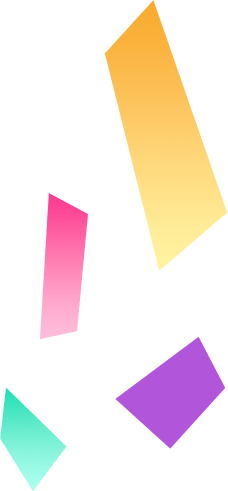
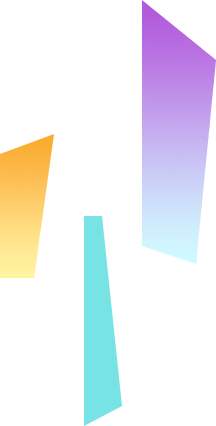
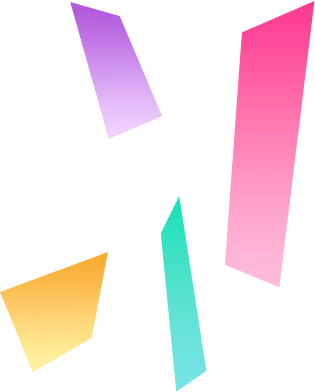
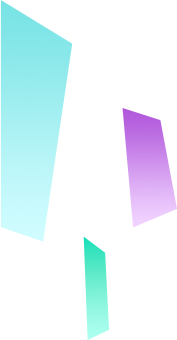
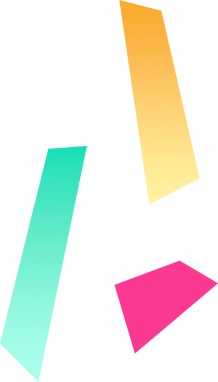
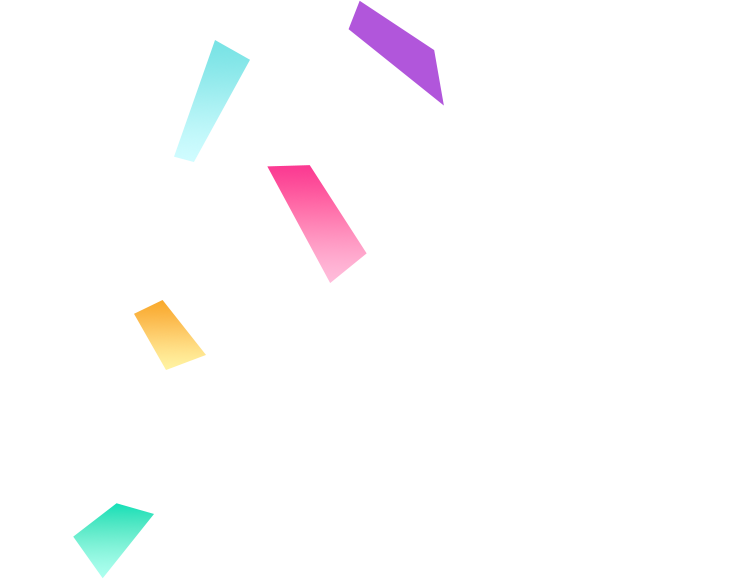
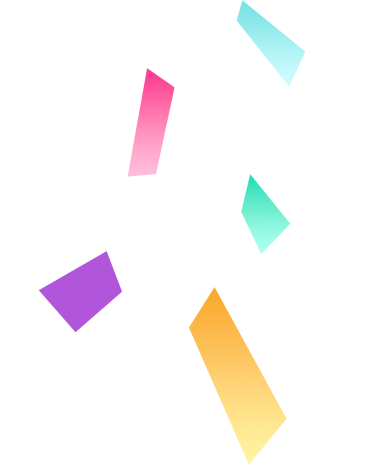
お知らせINFORMATION
2024.08.01
動作環境・操作方法について

■移動・視点の切り替え
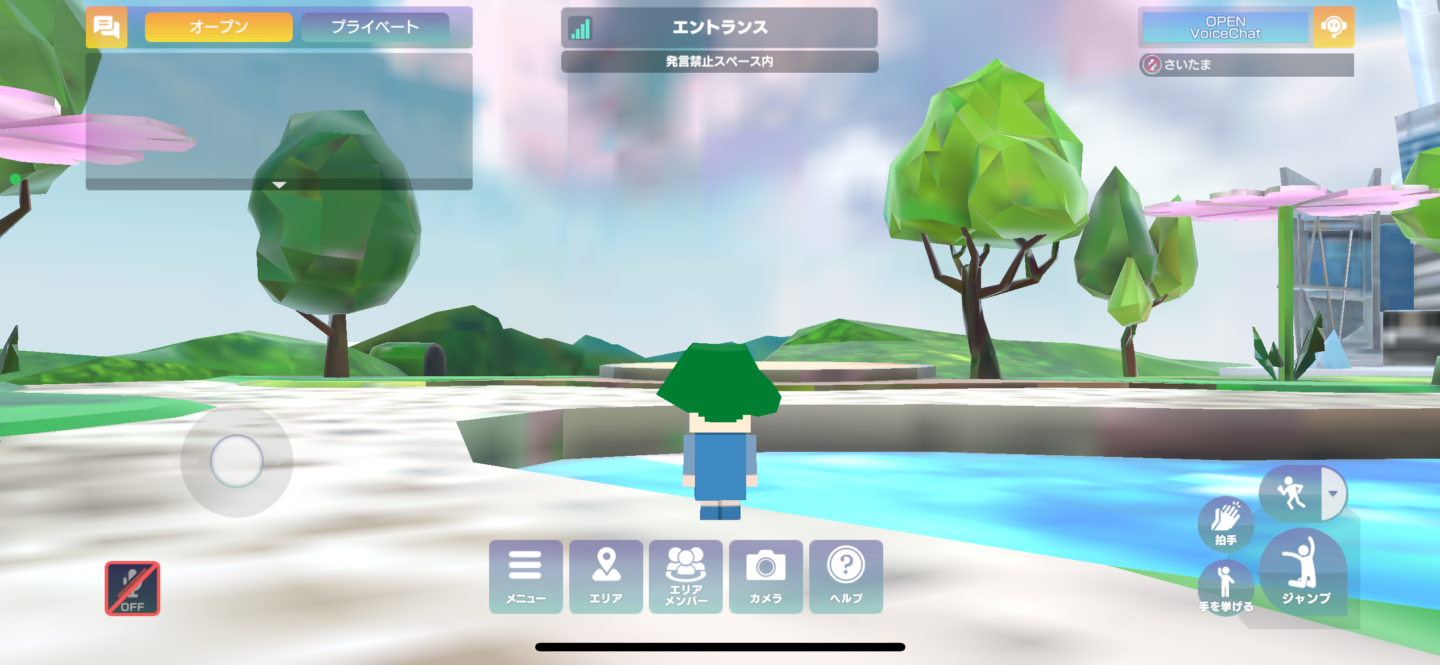
■PCの場合
前移動:↑・W・8
後ろ移動:↓・S・2
左移動or左回転:←・A・4
右移動or右回転:→・D・6
ジャンプ:Space
ダッシュ:左Shift長押し
・視点移動
マウスの左ボタンを押したままマウスを移動させるとアバターの視点が移動します。
・視点切り替え
マウスホイールの回転操作でアバター視点を1人称視点と3人称視点に切り替えることができます。
■スマホの場合
左側の画面を移動方向になぞることでアバターが移動します。
ジャンプはジャンプボタンを選択してください。
・視点移動
右側の画面をなぞるとアバターの視点がなぞった方向に移動します。
・視点切り替え
ピッチイン、ピッチアウト操作で視点を1人称視点と3人称視点に切り替えることができます。
■アクションの使い方
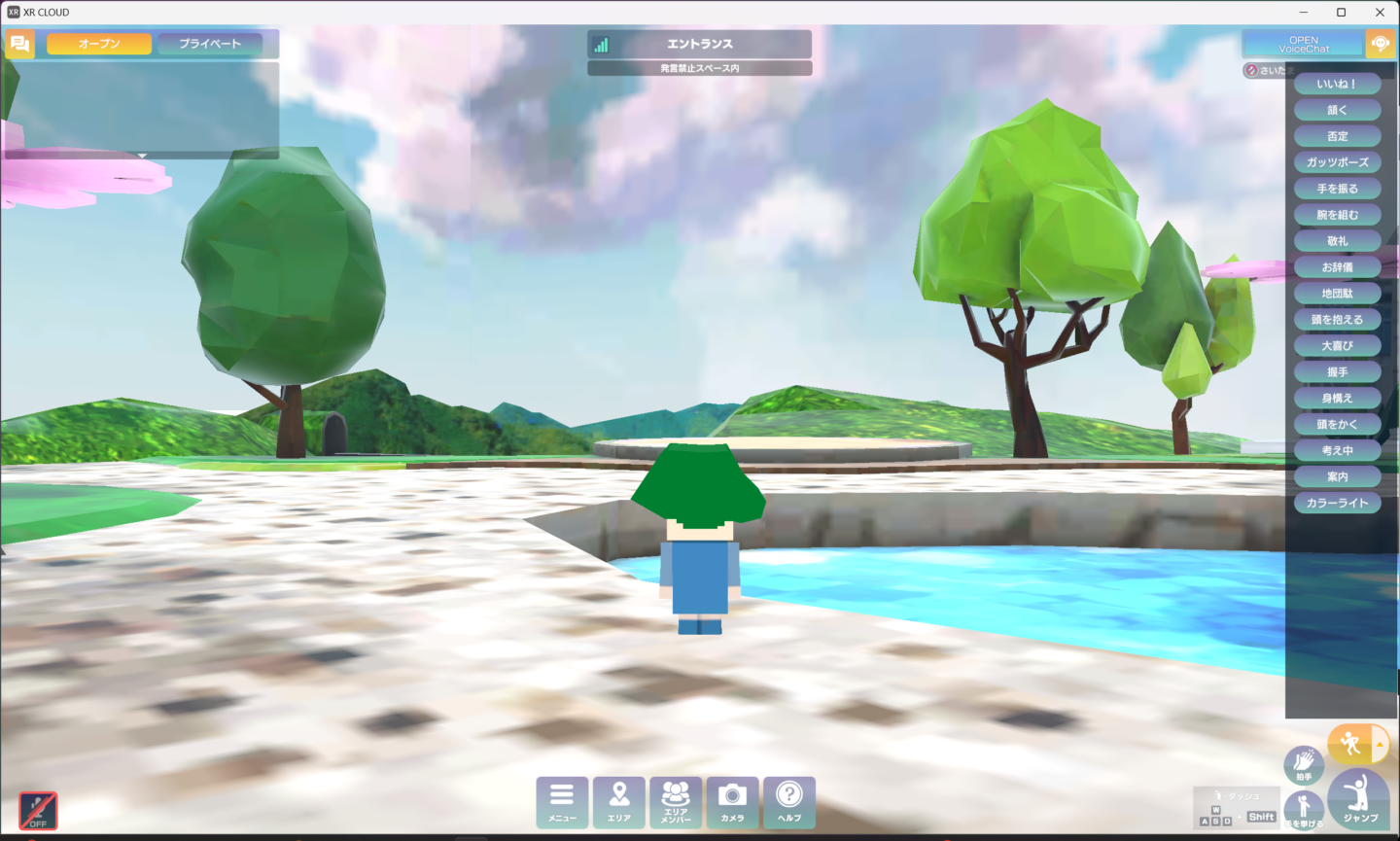
画面右下のアクションボタンを選択すると、アバターが対応したアクションを起こします。
■ワープボタンの使い方
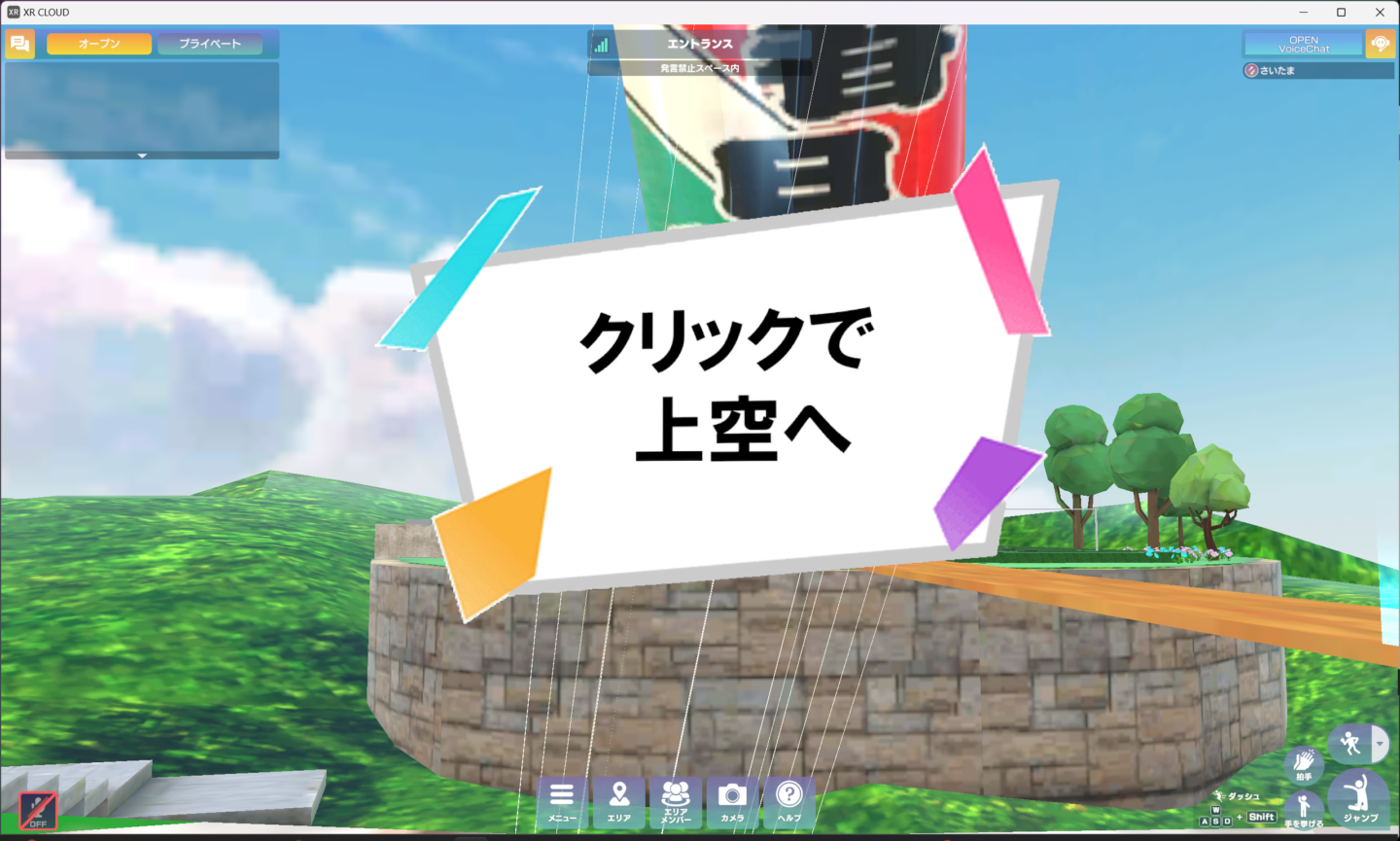
■PCの場合
ボタンはすべて左クリックで選択してください。
■スマホの場合
ボタンはすべてタップで選択してください。
■カメラ機能の使い方
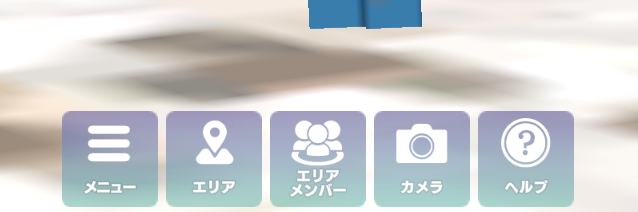
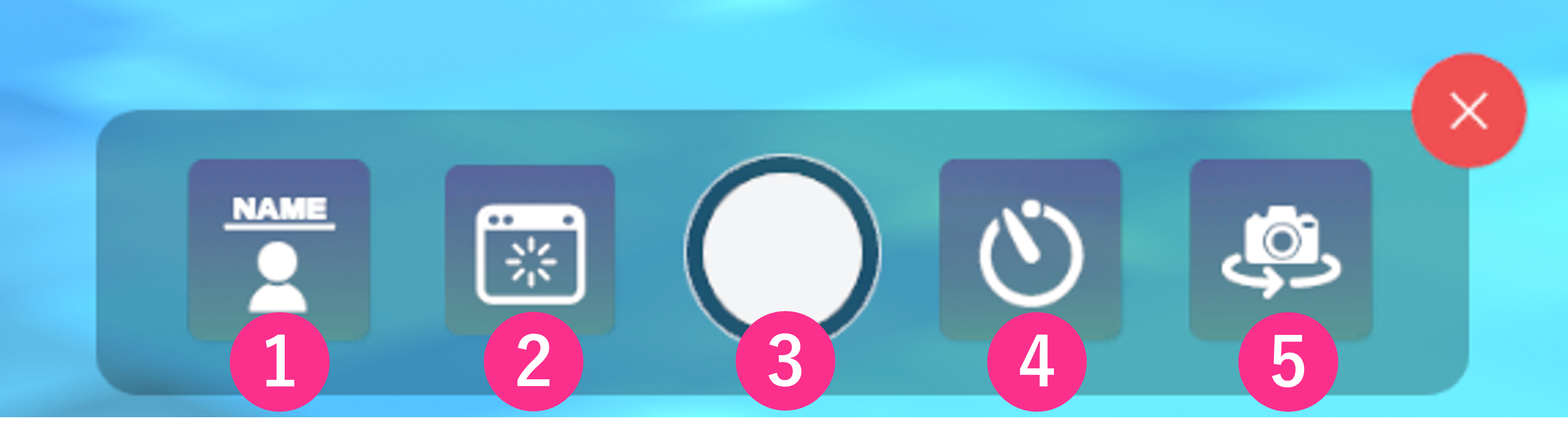
カメラ機能はアプリ内の画面を撮影できます。
画面下部のショートカットからカメラを選択します。
※ブラウザでは利用不可
【利用方法】
①ネームプレートの表示を切り替えます
②カメラメニューの表示を切り替えます
③撮影を行います
④撮影タイマーを設定します
⑤自撮り視点に切り替えます
■チャットの使い方
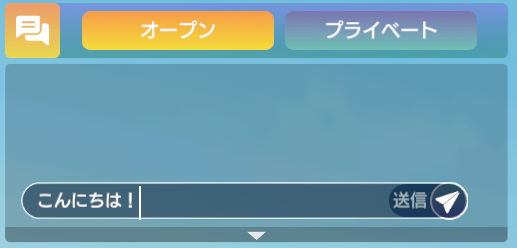
■オープンテキストの場合
エリアにいる全ユーザーに対してテキストメッセージを送信します。
【利用方法】
1. 画面左上のオープンを選択する
2. テキスト入力欄に任意のテキストを入力する
3. 送信ボタンを選択する
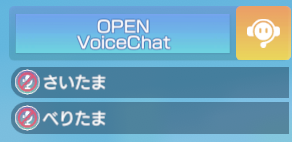
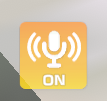
■オープンボイスの場合
自身の周囲にいるユーザーと音声通話ができます。マイクがONになっていることを確認してください。オープンボイスチャットは音声が聞こえる距離に制限があります。

バーチャル埼玉へLET’S GO!




